AUTO CAD中畫圓的操作教學
- 王林轉載
- 2024-05-08 17:04:071537瀏覽
摘要:在 AutoCAD 中繪製圓遇到困難?別擔心! php小編柚子為您提供了一份詳盡的操作教程,將一步步引導您輕鬆繪製出完美的圓。從設定參數到選擇繪製方法,本教學涵蓋了 AutoCAD 中圓繪製的所有關鍵步驟。繼續閱讀,掌握在 AutoCAD 中繪製圓的技巧,讓您的設計更有精準、更有效率!
在電腦桌面開啟CAD
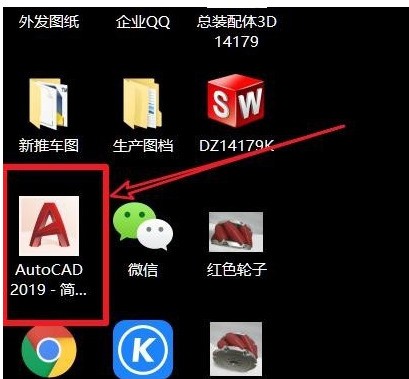
CAD介面有畫圓的按鈕,點一下
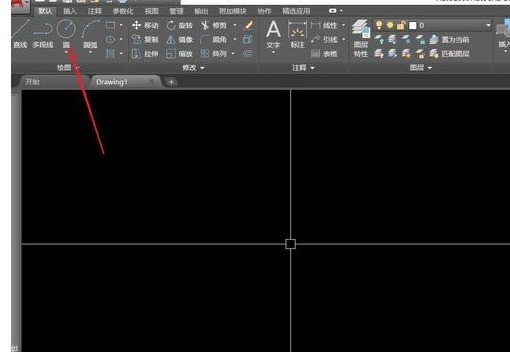
或直接輸入字母" C" - 回車
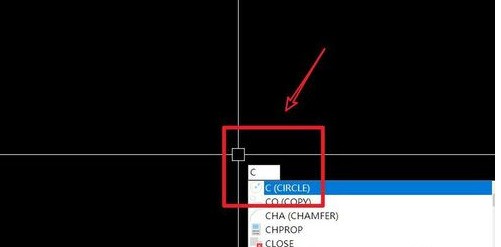
回車後,指令列會提示你指定圓的圓心,你可以隨便點一點或輸入座標點。
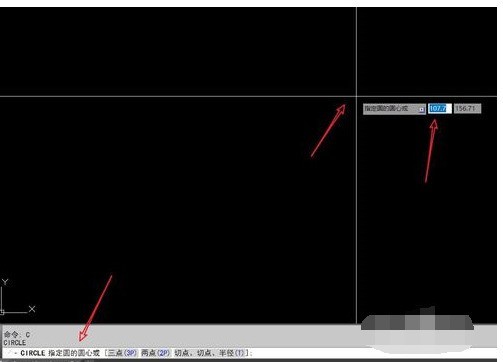
確定好圓心後,指令列會提示你指定圓的半徑,或輸入直徑【D】 - 回車,輸入 數字,決定圓的大小。
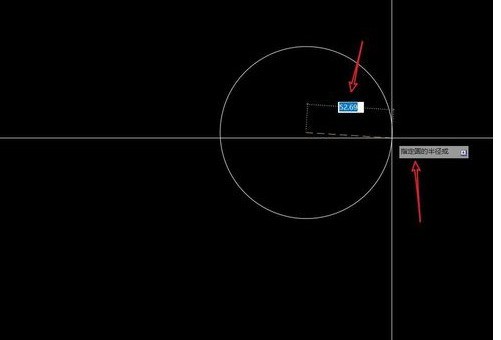
其實畫圓很簡單的,你只要知道畫圓的指令,根據指令列的提示,你可以很快的掌握畫圓的技巧。
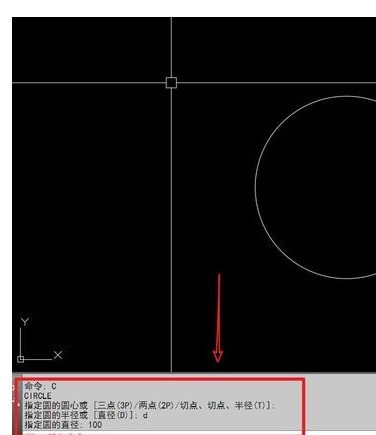 #
#
以上是AUTO CAD中畫圓的操作教學的詳細內容。更多資訊請關注PHP中文網其他相關文章!
陳述:
本文轉載於:zol.com.cn。如有侵權,請聯絡admin@php.cn刪除

